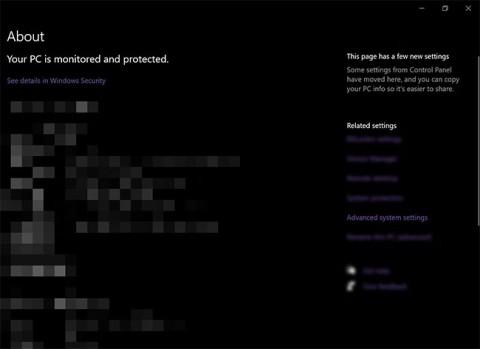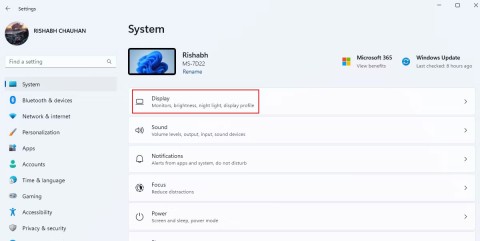Windows 10/11에서 현재 Windows 암호가 필요합니다 오류를 해결하는 방법

"현재 Windows 암호가 마지막으로 필요합니다"라는 오류가 발생합니까? 이런 귀찮은 팝업창 때문에 작업을 완료하지 못할 수도 있습니다.
드래그 앤 드롭 기능을 사용하면 파일이나 폴더를 새 위치로 쉽게 이동할 수 있습니다. 이메일에 파일을 첨부할 때는 Ctrl + X , Ctrl + V를 눌러 파일을 이동하거나 폴더를 탐색할 수 있지만 , 간단히 끌어서 놓는 방법이 더 편리합니다.
그래서 이 편리한 기능이 컴퓨터에서 작동하지 않으면 매우 실망스럽습니다. 만약 이런 일이 당신에게 일어난다면, 걱정하지 마세요. Windows에서 끌어서 놓기가 불가능한 오류를 해결하는 데 도움이 되는 8가지 솔루션은 다음과 같습니다.
1. 몇 가지 일반적인 수정 사항부터 시작하세요
고급 솔루션에 시간을 들이기 전에 몇 가지 일반적인 Windows 수정 방법을 시도해 보세요.
2. Windows에서 마지막 드래그 앤 드롭 작업을 잊게 만들기
때로는 컴퓨터가 가장 최근에 수행한 드래그 앤 드롭을 아직 처리하고 있어서 새로운 드래그 앤 드롭 이벤트를 시작할 수 없는 경우가 있습니다. 다행히도 컴퓨터를 재시작하거나 시스템 설정을 구성하지 않고도 쉽게 문제를 해결할 수 있습니다.
파일 탐색기 에서 파일이나 폴더를 클릭하고 마우스 왼쪽 버튼을 누르고 있습니다. 그런 다음 Esc 키를 누르세요. 이제 다시 드래그 앤 드롭을 시도해 보세요.
3. 문제가 있는 애플리케이션을 다시 시작합니다.
Chrome이나 Outlook과 같이 특정 앱에서만 드래그 앤 드롭이 작동하지 않는 경우 해당 앱에 문제가 있을 수 있습니다. 문제가 있는 애플리케이션이나 프로그램을 다시 시작하면 문제가 해결될 수 있습니다.
Ctrl + Shift + Esc를 눌러 작업 관리자를 엽니 다 . 프로세스 탭 에서 오류가 있는 애플리케이션이나 프로그램을 찾아 선택한 다음, 상단의 작업 끝내기 옵션을 클릭합니다.
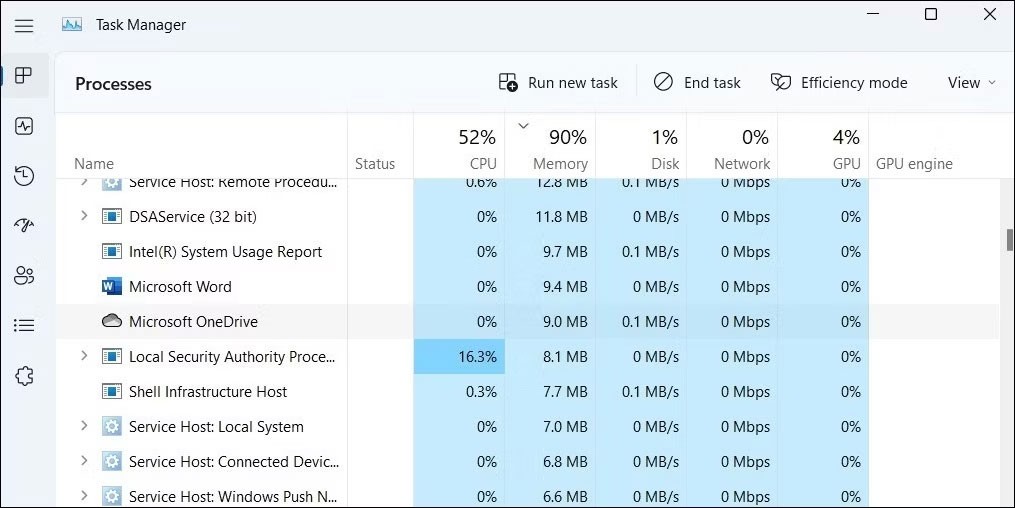
앱을 다시 열어 문제가 여전히 발생하는지 확인하세요.
4. 하드웨어 및 장치 문제 해결사를 실행합니다.
문제를 해결하는 데 사용할 수 있는 또 다른 도구는 하드웨어 및 장치 문제 해결사 입니다 . 이전 버전의 Windows 10에서는 이 도구가 제어판 에 있었습니다 . 이제 명령 프롬프트를 사용하여 실행해야 합니다. 방법은 다음과 같습니다.
1단계 : 관리자 권한으로 명령 프롬프트를 엽니다 .
2단계 : 입력:
msdt.exe -id DeviceDiagnostic3단계 : Enter를 누르세요.
4단계 : 고급 > 자동으로 수리 적용을 클릭합니다 .
5단계 : 다음을 클릭합니다.
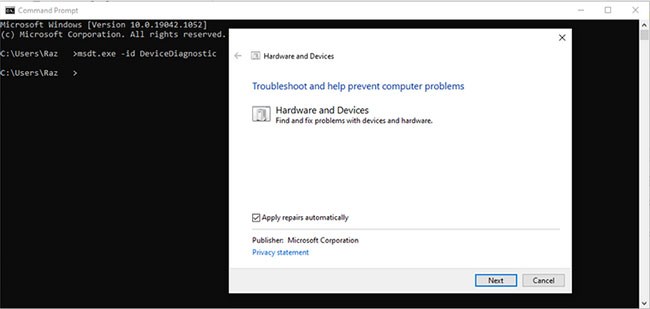
5. 마우스 드라이버 확인
마우스를 사용하여 드래그 앤 드롭을 할 수 없는 경우 마우스 드라이버를 업데이트해야 할 수도 있습니다. 노트북을 사용 중이고 터치패드로 드래그 앤 드롭이 가능한 경우, 이것이 오류의 원인일 가능성이 높습니다.
1단계 : 시작 버튼을 마우스 오른쪽 버튼으로 클릭 하고 장치 관리자를 선택합니다.
2단계 : 마우스 및 기타 포인팅 장치 메뉴를 확장합니다 .
3단계 : 마우스 드라이버를 마우스 오른쪽 버튼으로 클릭하고 드라이버 업데이트를 선택합니다 .
4단계 : 드라이버 자동 검색을 선택하면 Windows가 사용 가능한 드라이버 업데이트를 찾아 설치합니다.
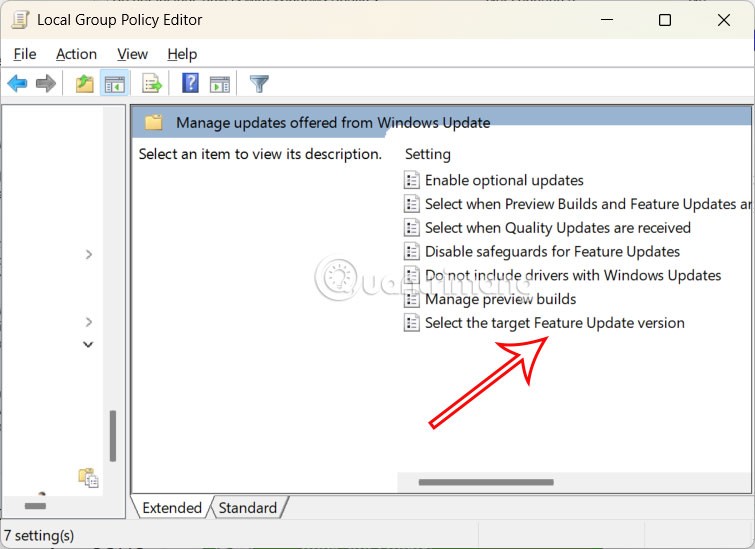
또한, 타사 앱을 사용하여 마우스 제어 설정을 사용자 지정하는 경우 마우스 작동 방식에 영향을 미칠 수 있습니다. 앱 설정으로 가서 마우스가 제대로 작동하지 못하게 하는 요소가 있는지 확인하세요.
게임을 할 때 사용하는 앱이라면 시작 시에 실행을 중지하세요. 작업 관리자를 열고 시작 으로 가서 해당 응용 프로그램을 선택하고 비활성화를 클릭합니다.
6. 마우스에 문제가 있는지 확인하세요
마우스 문제로 인해 Windows 11에서 드래그 앤 드롭이 작동하지 않을 수도 있습니다. 마우스 연결을 해제했다가 다시 연결하여 문제가 해결되는지 확인하세요. 무선 마우스를 사용하는 경우 오래된 배터리를 교체하거나 배터리를 충전하세요.
더 많은 도움이 필요하면 Quantrimang.com의 Windows에서 왼쪽 마우스 버튼이 작동하지 않는 문제를 해결하는 방법 가이드를 참조 하고 해당 가이드에 언급된 팁을 따르세요.
7. Windows 레지스트리 편집
Windows 레지스트리는 Windows 설정, 소프트웨어, 드라이버 정보 및 사용자 암호가 포함되어 있으므로 시스템의 주요 구성 요소 중 하나입니다. 그러니 컴퓨터에 문제가 생기면 Windows 레지스트리를 살펴보는 게 좋습니다.
Windows 레지스트리를 변경하기 전에 레지스트리 데이터베이스를 백업해야 합니다. 편집 오류가 시스템에 부정적인 영향을 미치는 경우 백업에서 원래 설정을 가져올 수 있습니다.
드래그 앤 드롭 기능을 다시 작동시키려면 Windows 레지스트리를 안전하게 편집하는 방법은 다음과 같습니다.
1단계 : 시작 메뉴 검색창 에 레지스트리 편집기를 입력하고 관리자 권한으로 실행을 선택합니다 .
2단계 : 이동:
Computer > HKEY_LOCAL_MACHINE > SOFTWARE > Microsoft > Windows > CurrentVersion > Policies > System3단계 : 창 오른쪽에서 EnableLUA를 엽니다.
4단계 : 기준을 16진수 로 설정합니다 .
5단계 : 값 데이터를 0 으로 설정하고 확인을 클릭합니다 .
6단계 : 컴퓨터를 다시 시작하고 드래그 앤 드롭이 가능한지 확인하세요.
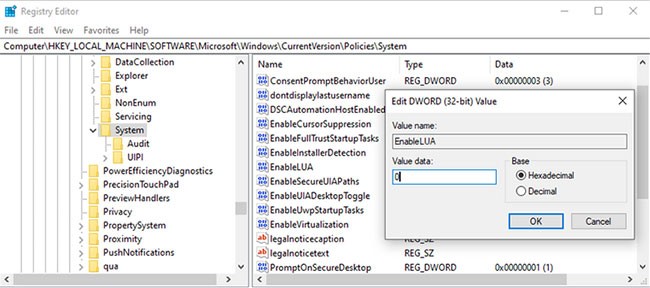
드래그 동작의 높이 및 너비 매개변수를 편집합니다.
레지스트리 편집기에는 드래그 동작의 높이와 너비에 대한 설정도 포함되어 있습니다. 이전 해결 방법으로 문제가 해결되지 않으면 이 방법을 시도해 보세요.
1단계 : 관리자 권한으로 레지스트리 편집기를 엽니다 .
2단계 : 이동:
Computer > HKEY_CURRENT_USER > Control Panel > Desktop3단계 : 오른쪽 창에서 DragHeight를 엽니다.
4단계 : 값 데이터 필드 에 새 값을 입력 하고 확인을 클릭합니다 .
5단계 : DragWidth를 엽니다.
6단계 : 값 필드 에 새 값을 입력 하고 확인을 클릭합니다 .
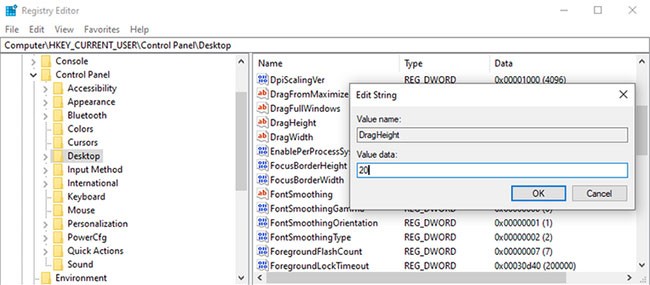
참고 : DragWidth 와 DragHeight 의 기본값은 4 입니다 . 변경할 때 값을 2000 과 같이 너무 높게 설정하지 마세요. 이렇게 하면 새로운 문제가 발생할 수 있습니다.
나열된 솔루션 중 하나가 컴퓨터에서 드래그 앤 드롭이 작동하지 않는 문제를 해결했기를 바랍니다. 이러한 해결 방법이 모두 효과가 없다면 마우스가 고장났을 가능성이 높습니다. 이런 경우에는 새로운 마우스를 사야 합니다.
"현재 Windows 암호가 마지막으로 필요합니다"라는 오류가 발생합니까? 이런 귀찮은 팝업창 때문에 작업을 완료하지 못할 수도 있습니다.
Windows에서 프린터 오류 상태 메시지는 연결 실패, 드라이버 문제 또는 시스템 서비스 구성 오류 등 여러 가지 이유로 나타날 수 있습니다.
Windows 파일 탐색기에서 파일을 열거나, 편집하거나, 삭제할 수 없는 경우, 해당 파일이 백그라운드에서 실행 중인 프로그램에서 계속 열려 있거나, 무언가가 제대로 닫히지 않은 것입니다.
"PC를 초기화하는 중 문제가 발생했습니다. 변경 사항이 없습니다.", "PC를 초기화할 수 없습니다." 또는 "PC를 새로 고치는 중 문제가 발생했습니다."라는 메시지가 나타나면 PC를 공장 기본값으로 복원할 수 없습니다.
Windows에서 "이 위치에 저장할 수 있는 권한이 없습니다"라는 오류가 표시되면 원하는 폴더에 파일을 저장할 수 없습니다.
이 가이드에서는 Quantrimang.com에서 IPv4/IPv6 인터넷 접속 불가 오류를 해결하고 인터넷 연결을 복구하는 데 도움이 되는 몇 가지 문제 해결 단계를 살펴보겠습니다.
현재 Windows 컴퓨터에서 '시스템이 지정된 경로를 찾을 수 없습니다' 오류가 발생하고 있나요? 명령 프롬프트에 잘못된 경로를 입력하거나 프로그램 설치 오류가 발생하는 등 간단한 오류부터 이 메시지가 나타나는 데에는 여러 가지 이유가 있습니다.
Windows에서는 사용자가 관리자 권한으로 애플리케이션과 프로그램을 실행할 수 있는 '관리자 권한으로 실행' 옵션을 제공합니다. 컴퓨터 문제를 해결하는 데에도 사용할 수 있습니다. 하지만 이 기능이 제대로 작동하지 않아 관리자 권한이 없어진다면 어떻게 될까요?
전원 메뉴에서 절전 옵션을 복원하는 방법에 대해서는 아래 WebTech360 문서를 참조하세요.
"파일 또는 디렉터리가 손상되어 읽을 수 없습니다" 오류의 원인이 물리적으로 손상된 드라이브 때문인 경우, 드라이브를 복구하는 것만으로는 데이터를 복구하고 오류를 방지할 수 없습니다. 이 경우 드라이브를 교체해야 합니다.
Windows 노트북이나 컴퓨터를 켜면 부팅 장치를 찾을 수 없습니다. 아무 키나 눌러 컴퓨터를 재부팅하세요라는 메시지가 나오는 검은색 화면이 나타납니까?
다음은 Windows에서 '스피커 또는 헤드폰이 연결되어 있지 않습니다' 오류를 해결하는 데 도움이 되는 몇 가지 단계입니다.
Alt + Tab은 애플리케이션 간에 빠르게 전환하는 데 유용한 단축키입니다. 대부분의 경우 잘 작동하지만 가끔 검은색 화면이 나타날 수 있습니다.
폴더 크기에는 비어 있음이 표시되어 있는데, 실제로는 비어 있는 폴더라고 보면 혼란스럽습니다. 긴급하게 파일이 필요한 경우 문제는 더욱 어려워집니다.
VPN이란 무엇이며, VPN의 장단점은 무엇일까요? WebTech360과 함께 VPN의 정의와 이 모델 및 시스템을 업무에 적용하는 방법에 대해 알아보겠습니다.
Windows 보안은 기본적인 바이러스 차단 이상의 기능을 제공합니다. 피싱, 랜섬웨어 차단, 악성 앱 실행 방지 등 다양한 기능을 제공합니다. 하지만 이러한 기능은 여러 겹의 메뉴 뒤에 숨겨져 있어 쉽게 찾을 수 없습니다.
한번 배우고 직접 시도해보면 암호화가 매우 사용하기 쉽고 일상생활에 매우 실용적이라는 걸 알게 될 겁니다.
다음 글에서는 지원 도구인 Recuva Portable을 사용하여 Windows 7에서 삭제된 데이터를 복구하는 기본 방법을 소개합니다. Recuva Portable을 사용하면 편리한 USB에 저장하여 필요할 때마다 사용할 수 있습니다. 이 도구는 작고 간단하며 사용하기 쉬우며 다음과 같은 기능을 제공합니다.
CCleaner는 단 몇 분 만에 중복 파일을 스캔한 후, 어떤 파일을 삭제해도 안전한지 결정할 수 있도록 해줍니다.
Windows 11에서 다운로드 폴더를 C 드라이브에서 다른 드라이브로 이동하면 C 드라이브의 용량을 줄이는 데 도움이 되고 컴퓨터가 더 원활하게 실행되는 데 도움이 됩니다.
이는 Microsoft의 일정이 아닌 사용자의 일정에 따라 업데이트가 이루어지도록 시스템을 강화하고 조정하는 방법입니다.
Windows 파일 탐색기는 파일 보기 방식을 변경할 수 있는 다양한 옵션을 제공합니다. 시스템 보안에 매우 중요한 옵션 중 하나가 기본적으로 비활성화되어 있다는 사실을 모르실 수도 있습니다.
적절한 도구를 사용하면 시스템을 검사하여 시스템에 숨어 있는 스파이웨어, 애드웨어 및 기타 악성 프로그램을 제거할 수 있습니다.
아래는 새 컴퓨터를 설치할 때 권장하는 소프트웨어 목록입니다. 이를 통해 컴퓨터에 가장 필요하고 가장 좋은 애플리케이션을 선택할 수 있습니다!
플래시 드라이브에 전체 운영 체제를 저장하는 것은 특히 노트북이 없는 경우 매우 유용할 수 있습니다. 하지만 이 기능이 Linux 배포판에만 국한된다고 생각하지 마세요. 이제 Windows 설치를 복제해 볼 때입니다.
이러한 서비스 중 몇 가지를 끄면 일상 사용에 영향을 주지 않고도 배터리 수명을 상당히 절약할 수 있습니다.
Ctrl + Z는 Windows에서 매우 자주 사용되는 키 조합입니다. Ctrl + Z를 사용하면 Windows의 모든 영역에서 작업을 실행 취소할 수 있습니다.
단축 URL은 긴 링크를 정리하는 데 편리하지만, 실제 목적지를 숨기는 단점이 있습니다. 악성코드나 피싱을 피하고 싶다면 무작정 링크를 클릭하는 것은 현명한 선택이 아닙니다.
오랜 기다림 끝에 Windows 11의 첫 번째 주요 업데이트가 공식적으로 출시되었습니다.